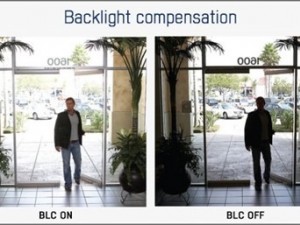طریقه راه اندازی دوربین وای فای ICSEE PRO
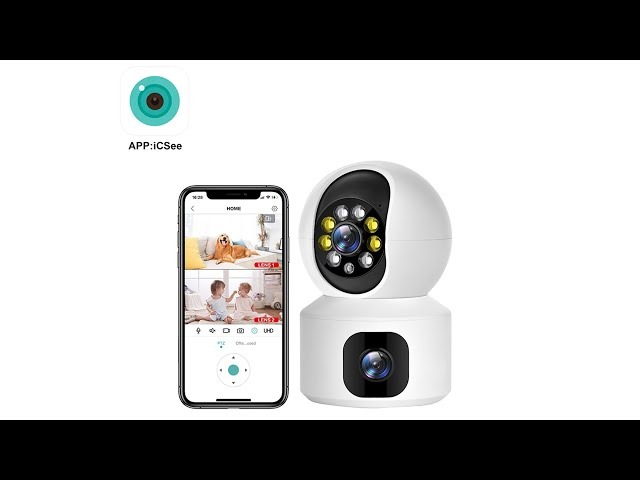
دوربینهای وای فای به دلیل نصب و استفاده آسان، طرفداران زیادی پیدا کردهاند. برای اینکه بتوانید تصویر دوربین را روی موبایل یا کامپیوتر ببینید، باید چند مرحله ساده را طی کنید. در ادامه توضیح میدهیم که چطور نصب نرم افزار و راه اندازی دوربین وای فای ICSEE PRO را انجام دهید.
نحوه اتصال دوربین مدار بسته به مودم
برای اینکه دوربین وای فای بتواند تصویر را به گوشی یا اینترنت بفرستد، باید به مودم شما وصل شود. معمولاً این کار به دو روش انجام میشود:
-
با کابل شبکه: در بعضی مدلها میتوانید ابتدا با کابل شبکه دوربین را به مودم وصل کنید تا ارتباط برقرار شود. بعد از تنظیمات اولیه، میتوانید کابل را جدا کنید و دوربین به صورت بیسیم کار کند.
-
مستقیم با وای فای: بیشتر دوربینهای جدید این امکان را دارند که بدون کابل و فقط از طریق وای فای به مودم متصل شوند. کافی است از داخل برنامه مخصوص دوربین، وای فای خانه را انتخاب کنید و رمز آن را وارد نمایید.
برنامه اتصال دوربین مداربسته به موبایل با وای فای
برای دیدن تصویر دوربین روی موبایل، باید نرمافزار مخصوص آن را نصب کنید. این نرمافزارها معمولاً در دفترچه راهنمای دوربین معرفی شدهاند. از معروفترین برنامهها میتوان به V380، ICSEE و OKAM PRO اشاره کرد. بعد از نصب برنامه:
- یک حساب کاربری بسازید (معمولاً با شماره تلفن یا ایمیل).
- دوربین را به برنامه اضافه کنید (با اسکن کد QR یا وارد کردن شماره سریال دوربین).
- وای فای خانه را به دوربین معرفی کنید.
بعد از این مراحل، تصویر دوربین به راحتی روی گوشی شما نمایش داده میشود.
نحوه اتصال دوربین ICSEE به وای فای
برنامه ICSEE یکی از رایجترین نرمافزارها برای دوربینهای وای فای است. برای اتصال از این طریق:
-
برنامه ICSEE PRO را از فروشگاه اندروید یا آیفون دانلود و نصب کنید.
-
دوربین را روشن کنید و منتظر بمانید تا چراغ چشمکزن نشان دهد آماده اتصال است.
-
در برنامه، گزینه Add Device (افزودن دستگاه) را انتخاب کنید. سپس روی گزینه More کلیک کنید و در مرحله آخر روی AP Hotspot کلیک کنید.
-
وای فای خانه را انتخاب کرده و رمز آن را وارد کنید.
-
چند لحظه صبر کنید تا ارتباط برقرار شود و تصویر روی موبایل شما بیاید.